安裝ezgo之後要做的幾件事
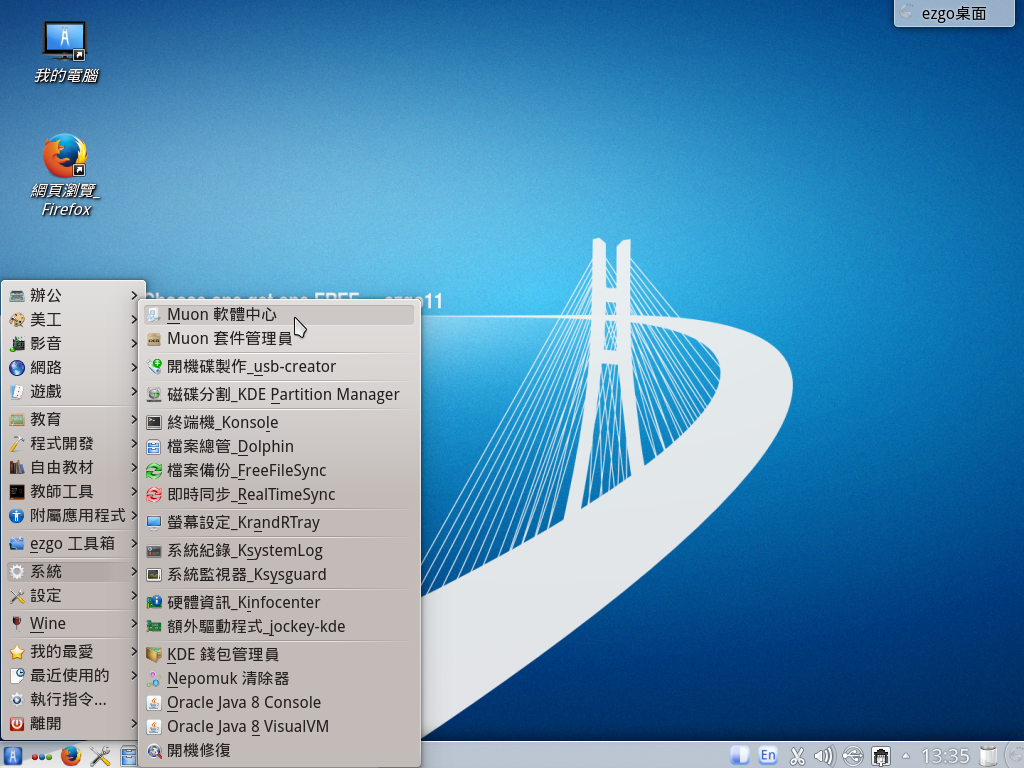
按:之前在《虛擬機VirtualBox安裝ezgo》我們較為詳細地講解了在虛擬機中安裝ezgo 11的步驟,但是這樣安裝出來的是繁體中文(而非簡體中文),這篇文章主要將針對簡體中文化進行指導。而在實際安裝中會因為不同的硬體遇到各種各樣的問題,遇到這些問題請直接與我聯繫或者加入重慶Linux用戶組,在論壇中提問。
先提到一個安裝過程中的小問題:前段時間有朋友向我指出在啟動安裝媒體後進行安裝會在77%出安裝失敗,解決方法是啟動安裝媒體之後先「試用ezgo「在試用界面中進行安裝,這樣就不會出現安裝程序崩潰的情況了。
更換軟體源
和其他Linux發行版類似,ezgo安裝完成之後第一件要做的就是更換軟體源(倉庫)。更換的過程和Ubuntu基本一致,這裡簡單介紹一下:
從ezgo Menu中選擇系統-軟體(件)中心,在軟體中心的菜單中選擇軟體(件)來源,將下載伺服器(伺服器)改為中國地區的伺服器(如ftp.sjtu.edu.cn),確定並稍等片刻即可。
桌面環境語言
更換桌面環境語言用系統設置中的「地域」(語言支持)設置。
將可選語言中的簡體中文右移到偏好語言,稍等片刻後重啟。
此時,ezgo Menu變成了英文,下載ezgomenu_database.csv,用系統管理員(root)許可權將這個文件複製到/etc/xdg/ezgo/ezgomenu_database.csv,並執行
sudo /usr/share/ezgo/ezgomenu/desktop_maker.py
稍等片刻後ezgo Menu即為簡體中文。
此外,Firefox瀏覽器的語言依然是繁體中文,請升級Firefox瀏覽器,之後在「附加組件」里選擇簡體中文。
輸入法
輸入法推薦使用fcitx(配合kimpanel)。
安裝fcitx、kde-config-fcitx和fcitx-pinyin,卸載hime,完成之後用普通用戶運行
im-switch -s fcitx
並在屏幕下方的面板(類似任務欄)上添加小部件「輸入法面板」。重新登陸或重啟即啟用。


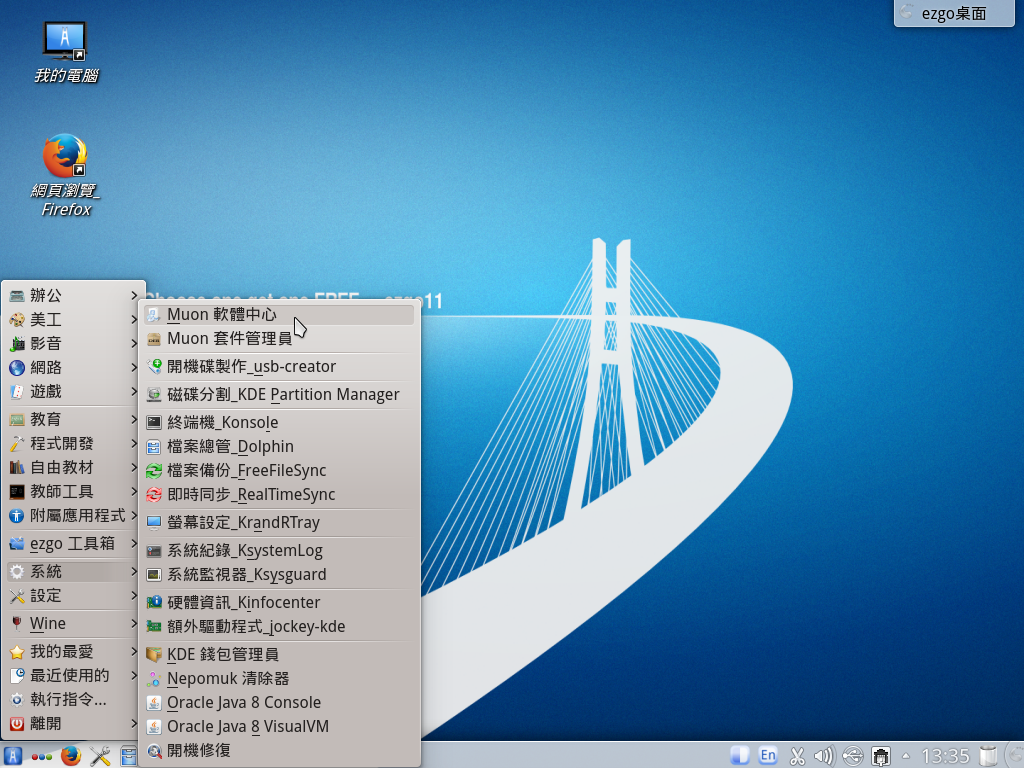
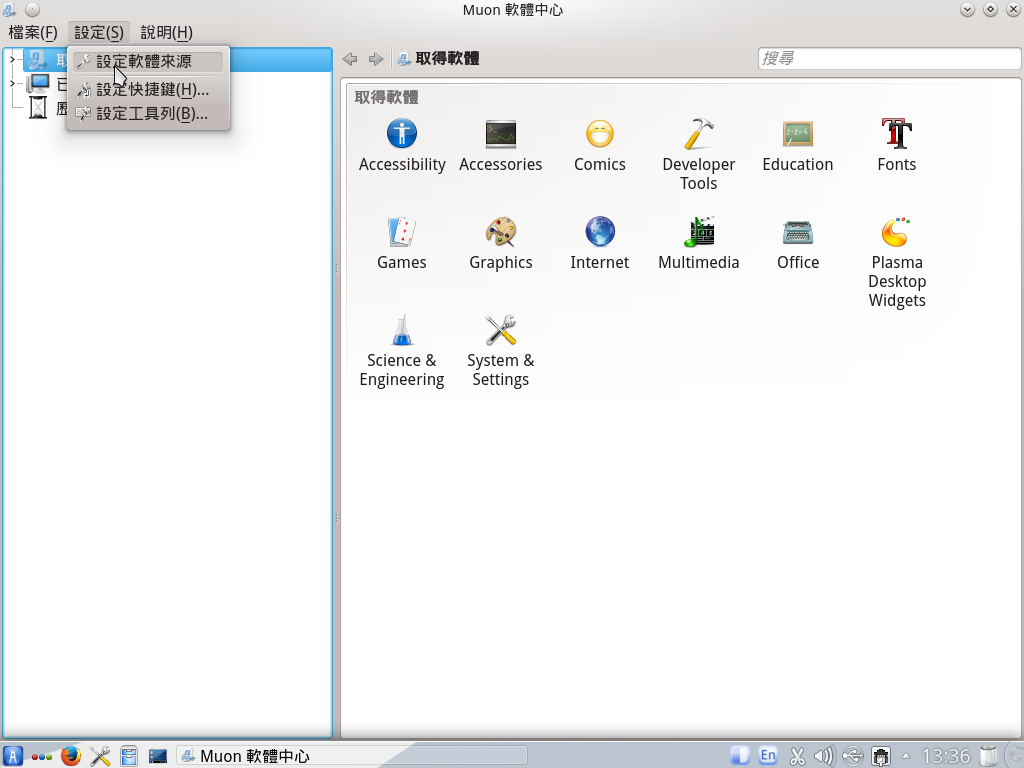
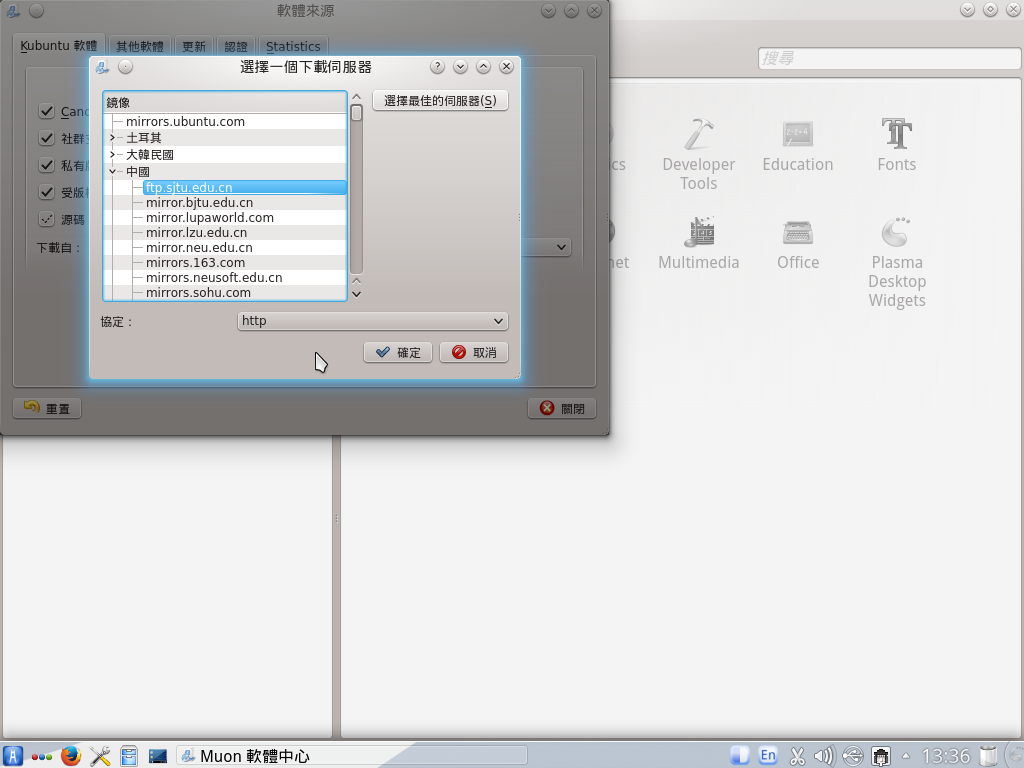
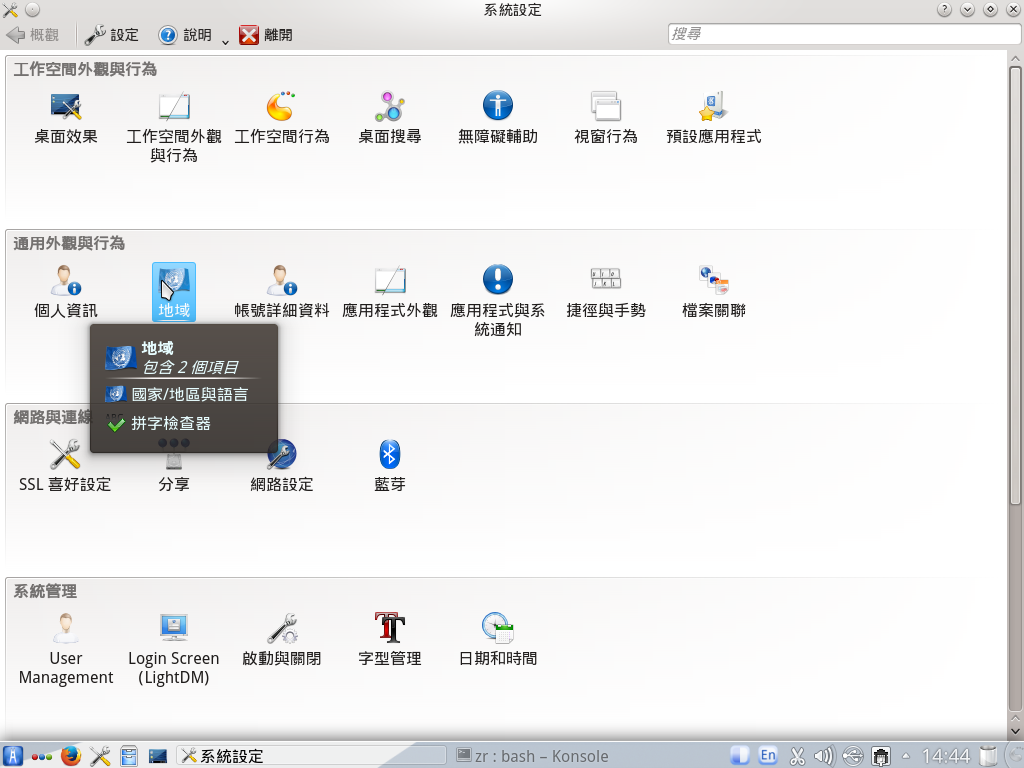
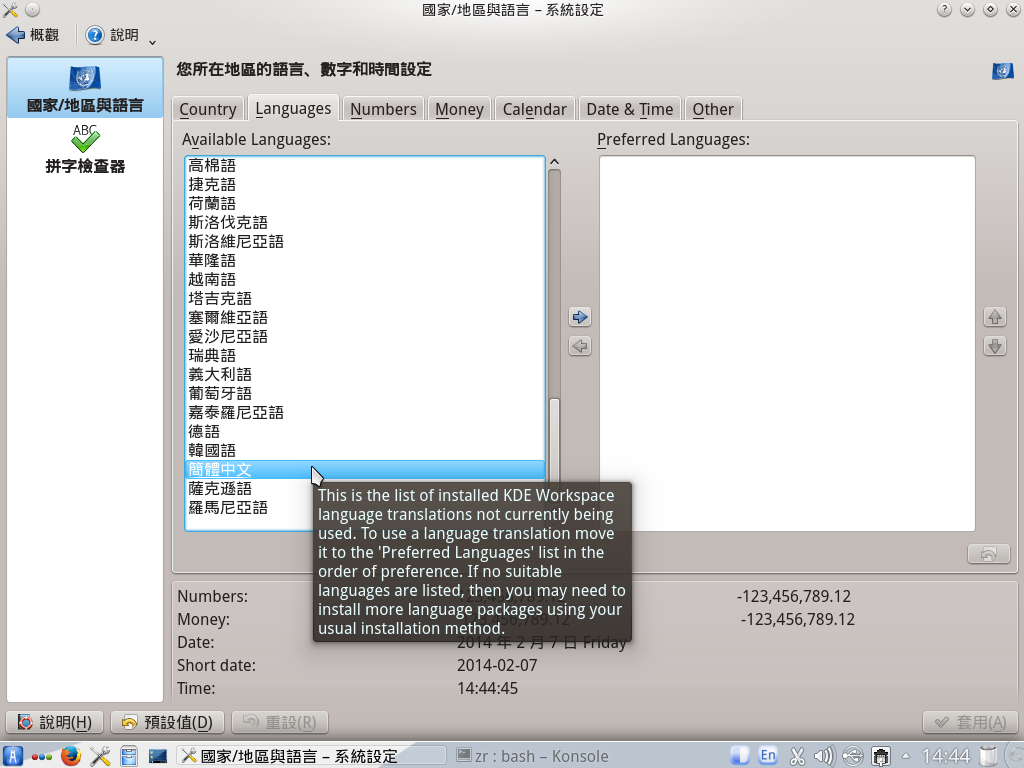
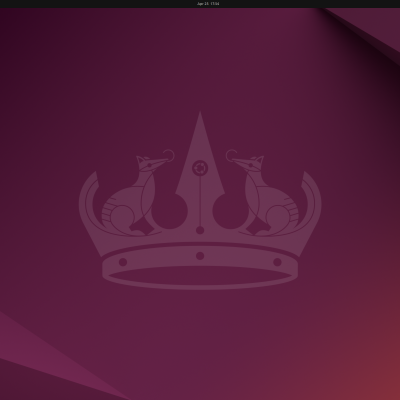

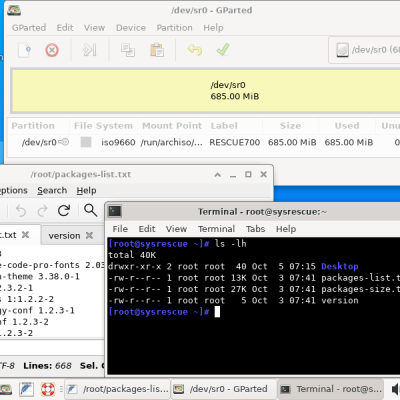
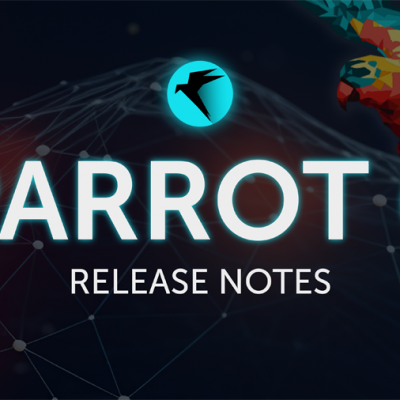
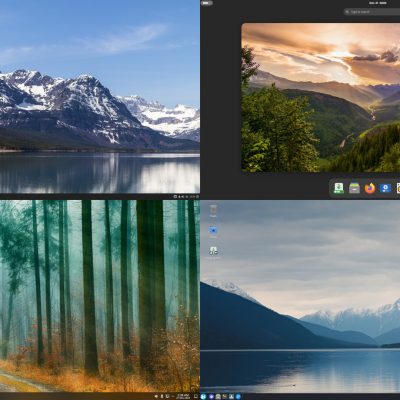
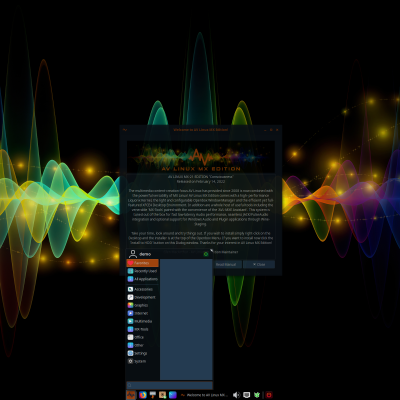
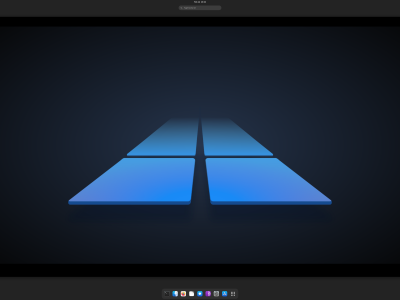
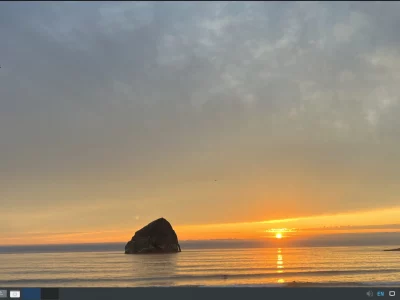
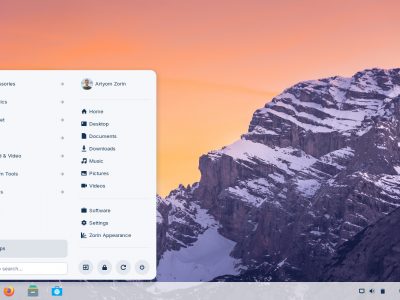
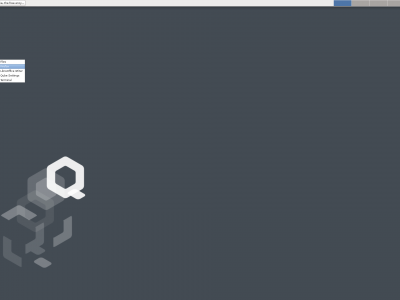








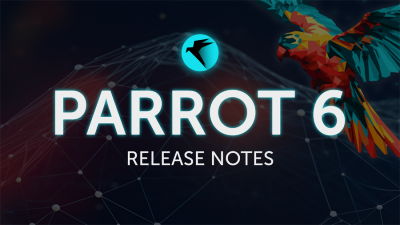
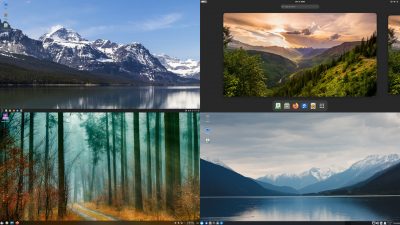
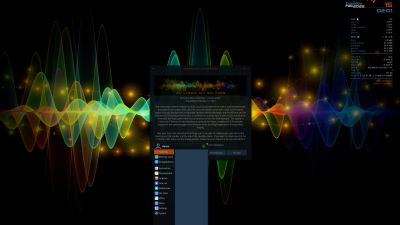
受用了,感謝!